怎么查看自己显卡驱动版本 电脑怎么查看显卡驱动信息
更新时间:2024-06-25 14:50:42作者:xiaoliu
在使用电脑过程中,了解自己的显卡驱动版本是非常重要的,只有保持显卡驱动程序最新,才能保证电脑正常运行和游戏流畅运行。我们怎么查看自己的显卡驱动版本呢?方法非常简单。只需在电脑上打开设备管理器,找到显卡选项,右键点击选择属性,然后在驱动程序选项卡中就能够看到自己的显卡驱动版本信息了。通过这种简单的方法,我们就能够随时了解自己电脑的显卡驱动信息,保持系统的稳定性和性能。
操作方法:
1.回到桌面,右键单击此电脑再右键菜单选择属性,如下图所示
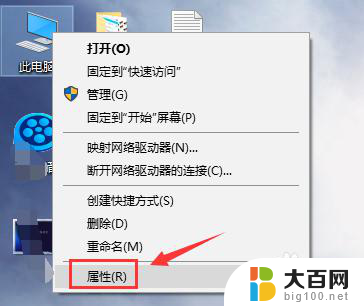
2.进入属性界面,点击设备管理器进入,如下图所示
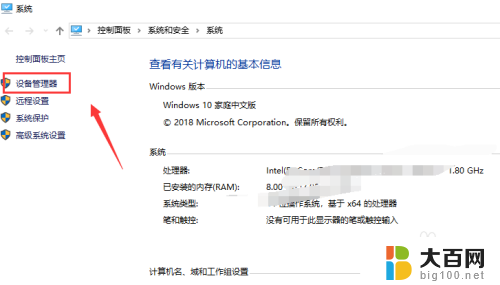
3.进入设备管理器界面,点击显示适配器,如下图所示
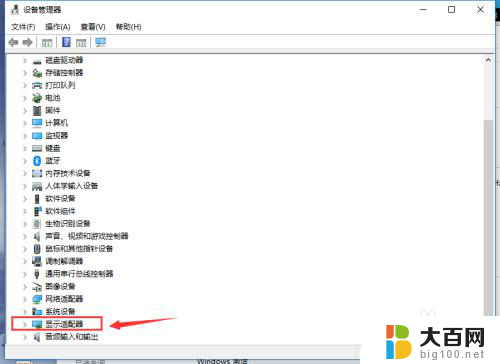
4.展开显示适配器,可以看到一般电脑又集成显卡和独立显卡。以独立显卡为例,查看方法一样,如下图所示
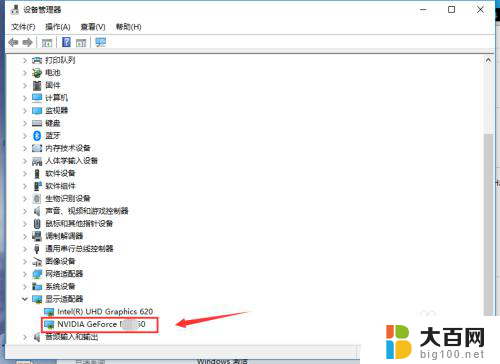
5.右键单击显卡,选择属性,如下图所示
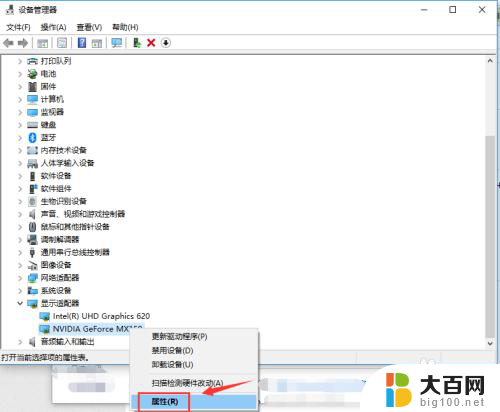
6.进入显卡属性面板,点击驱动程序选项卡,如下图所示
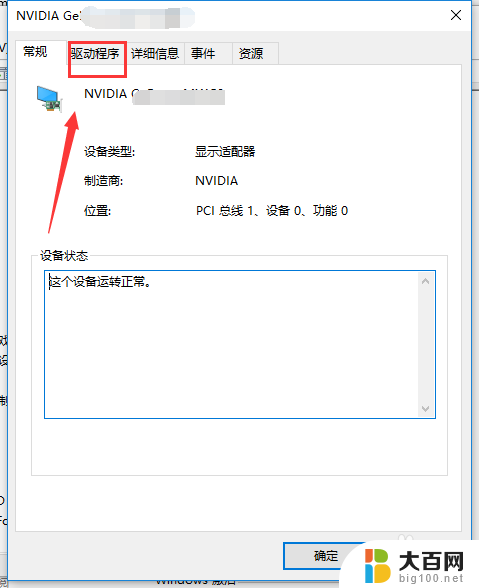
7.再驱动程序面板点击驱动程序详细信息,如下图所示
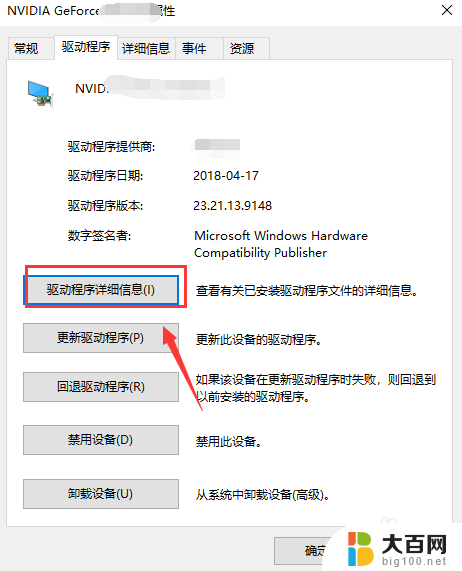
8.这时候就进入了显卡驱动程序列表以及存放路径,如下图所示
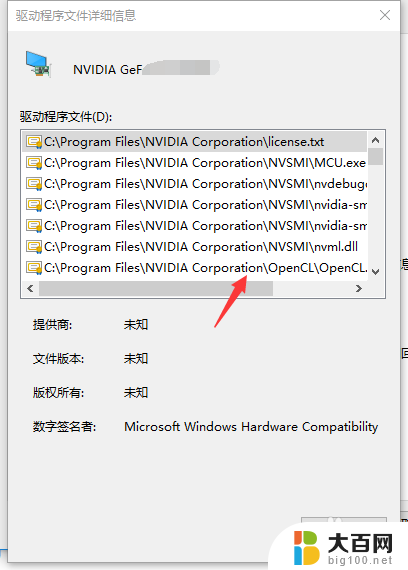
以上就是查看自己显卡驱动版本的方法,希望能够帮助到大家。
怎么查看自己显卡驱动版本 电脑怎么查看显卡驱动信息相关教程
- 怎么查看显卡版本 电脑显卡驱动版本查看方法
- 怎么查看网卡驱动型号 如何查看电脑网卡驱动版本
- 怎么看英伟达驱动版本 Nvidia显卡驱动程序版本号怎么看
- 怎么看驱动版本 电脑驱动版本怎么查看
- 怎么查看电脑什么显卡 怎么查看自己电脑的显卡型号
- 笔记本在哪查看显卡 怎样查看笔记本电脑的显卡信息
- 怎么升级英伟达显卡驱动 如何手动更新NVIDIA显卡驱动
- 电脑怎么看声卡 查看电脑声卡信息的方法
- 怎么删除显卡驱动程序 显卡驱动卸载教程
- 显卡驱动 蓝屏 显卡驱动更新失败导致蓝屏怎么办
- winds自动更新关闭 笔记本电脑关闭自动更新方法
- 怎样把windows更新关闭 笔记本电脑如何关闭自动更新
- windows怎么把软件删干净 如何在笔记本上彻底删除软件
- 苹果笔记本windows系统怎么看配置 怎么查看笔记本的配置信息
- windows系统卡死 笔记本卡顿怎么办
- window键盘关机 笔记本怎么用快捷键直接关机
电脑教程推荐